Outlookで迷惑メールやフィッシングメールを報告するにはどうすればよいですか?

Microsoftのフィルタを通過して多くのスパムやフィッシングメールが届いていることに気付くかもしれませんが、一方で正当なメールが迷惑メールやスパムフォルダに振り分けられてしまうこともあります。今後このようなことが起こらないようにするために、Microsoftのフィルタを改善するための協力として、スパムメールを無視したり削除したりせずに、以下の方法のいずれかを使用して迷惑メールやフィッシングメールをMicrosoftに報告してください。
注意: Outlookで迷惑メールやフィッシングメールを報告する前に、どのように迷惑メールやフィッシングメールを見分けるかを理解していることを確認してください。
Windows版Outlookで迷惑メールやフィッシングメールをMicrosoftに報告する
1. 「ホーム」タブの「アドイン」グループで、「アドインの取得」アイコンをクリックします。または、古いバージョンのOutlookでは「ストア」アイコンをクリックします。スクリーンショットをご覧ください:


注意: Outlookリボンにこれらのアイコンが表示されない場合は、次の手順を行ってください: 「ファイル」" > "リボンのユーザー設定"左側に「アドインの取得」または「ストア」が表示されている場合、まず「新しいグループ」をクリックしてグループを作成し、その後「アドインの取得」コマンドを右側に移動させてください。
2. 表示された「アドイン」ページで「メッセージの報告」を検索し、「メッセージの報告」アドインの「追加」ボタンをクリックします。
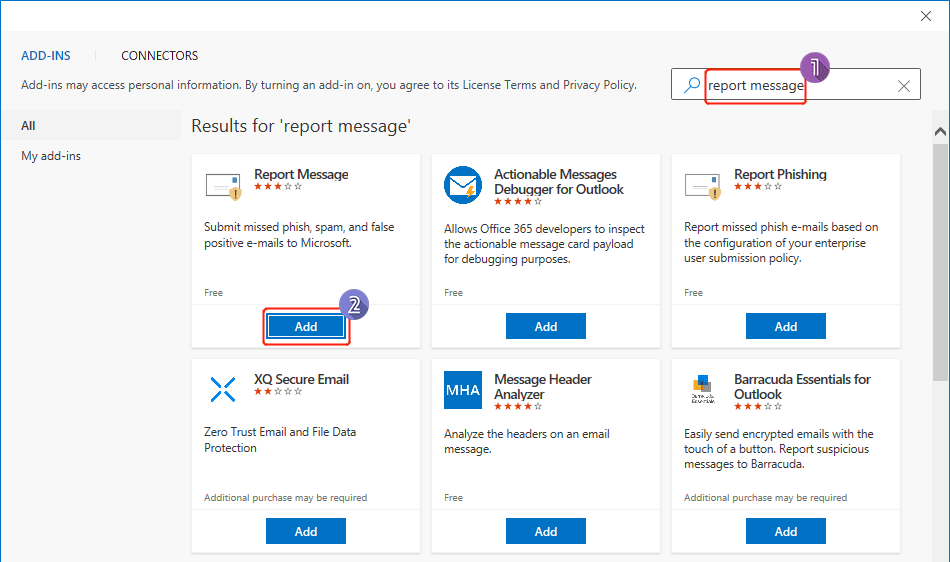
3. 「開始」をクリックします。
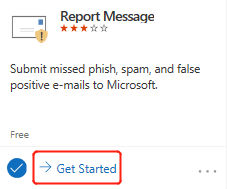
4. 以下のようにアドインにアクセスする方法についての通知が表示されます。読み終わったらページを閉じてください。
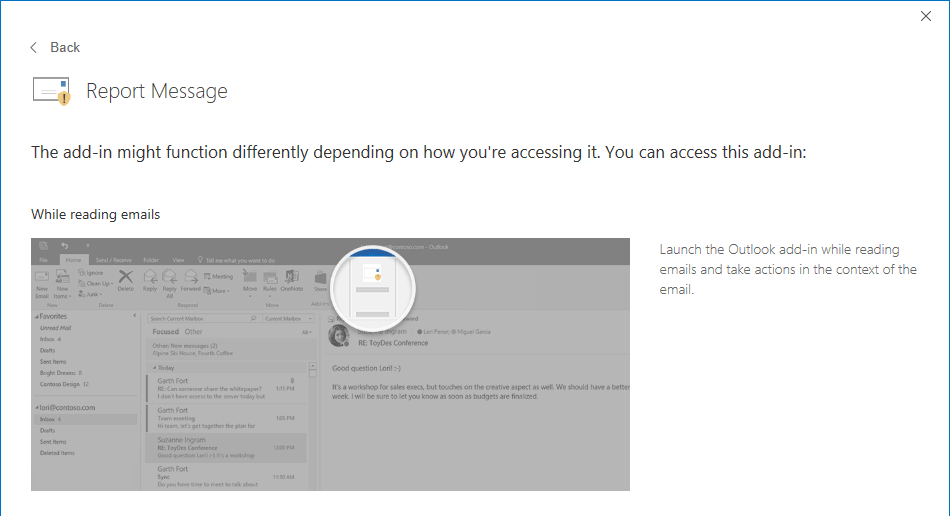
5. 報告したい迷惑メールやフィッシングメールを選択し、「メッセージの報告」をクリックしてから、ドロップダウンメニューで「迷惑メール」または「フィッシング」と選択して、そのメールをMicrosoftに報告します。
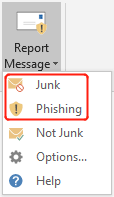
6. 「メッセージの報告」ダイアログボックスが表示されます。「このメッセージのコピーをMicrosoftに送信して、電子メール保護技術の研究と改善に役立てる」場合には「報告」をクリックしてください。そうでなければ「キャンセル」をクリックします。
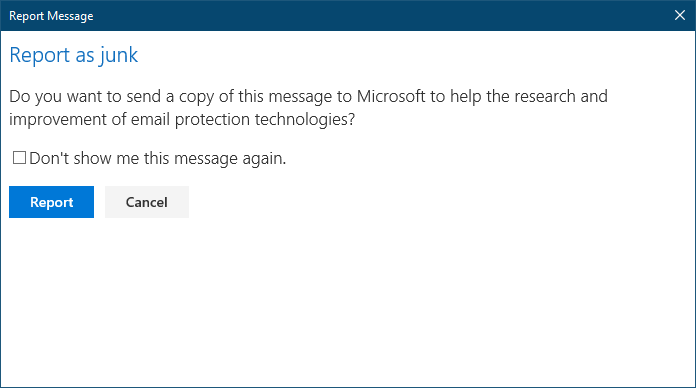
注意:
- メッセージをフィッシングとして報告した後は、送信者だけが報告され、将来的にその送信者がメールを送ることを防ぐわけではありません。送信者をブロックするには、ブロック送信者リストに追加することができます。詳細については、次のチュートリアルをご覧ください:Outlookで送信者をブロックまたはブロック解除する方法
- リボン上の「アドインの取得」をクリックした際の体験は異なる場合があります。ブラウザで「AppSource」ページが開いた場合、そのページの指示に従って「メッセージの報告」アドインを入手してください。
OutlookのAIメールアシスタント:スマートな返信、クリアなコミュニケーション(ワンクリックで魔法のような操作!) 無料
Kutools for OutlookのAIメールアシスタントを使用して、毎日のOutlookタスクを効率化しましょう。この強力なツールは、過去のメールから学習し、インテリジェントで正確な返信を提供し、メールの内容を最適化し、メッセージの作成や修正を手間なく行うことができます。

この機能がサポートする内容:
- スマート返信:過去の会話に基づいて調整された、的確で使用準備の整った返信を取得します。
- 強化されたコンテンツ:メールの文章を自動的に洗練させ、明瞭さと影響力を高めます。
- 簡単な作成:キーワードを入力するだけで、複数のライティングスタイルでAIが残りを処理します。
- インテリジェント拡張:文脈を理解した提案で考えを広げます。
- 要約:長文のメールを瞬時に簡潔にまとめます。
- グローバル対応:メールを簡単にどの言語にも翻訳できます。
この機能がサポートする内容:
- スマートメール返信
- 最適化されたコンテンツ
- キーワードベースの下書き
- インテリジェントなコンテンツ拡張
- メールの要約
- 多言語翻訳
何より、この機能は永遠に完全無料です!今すぐAIメールアシスタントをダウンロードしてお楽しみください!
Outlook.comで迷惑メールやフィッシングメールをMicrosoftに報告する
デスクトップ版Outlookでアドインの設定に問題がある場合は、outlook.comでアカウントにログインし、以下の手順を行ってください:
1. 迷惑メールやフィッシングメールとしてマークしたいメールを選択します。
2. リボンの「迷惑メール」をクリックし、必要に応じて「迷惑メール」または「フィッシング」を選択します。
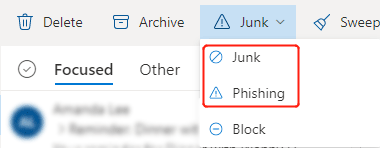
3. 「迷惑メール」を選択すると、メッセージは迷惑メールフォルダに移動します。「フィッシング」を選択すると、下記のようなダイアログが表示されるので、「報告」をクリックしてください。
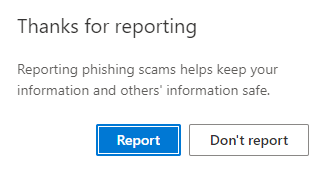
メッセージを使って迷惑メールやフィッシングメールをMicrosoftに報告する
迷惑メールやフィッシングメールをMicrosoftに報告するには、メッセージを添付して直接Microsoftに送信することもできます。以下の手順に従ってください:
1. 新しいメッセージを作成します。
2. 報告したい迷惑メールやフィッシングメールを選択し、それらを新しい空白のメールにドラッグします。

3. メールを迷惑メールとして報告するには、受信者欄に junk@office365.microsoft.com をコピー&ペーストしてください。フィッシングメールとして報告するには、phish@office365.microsoft.com をコピー&ペーストしてください。
4. 「送信」をクリックして迷惑メールやフィッシングメールを報告します。
関連記事
多くの人はフィッシングメールと迷惑メールを同じものと考えますが、実際には、すべてのフィッシングメールが迷惑メールやスパムであるとは限りませんし、すべての迷惑メールがフィッシングメールであるわけでもありません。両者の主な違いは、送信者の意図にあります。ほとんどの迷惑メールの送信者は、大量のリストに対して許可なく商品やサービスを宣伝する目的でメールを送ります。一方、フィッシングは詐欺であり、受信者に機密データを共有させたり、被害者のシステムにマルウェアを感染させたりすることが目的です。
Outlookで送信者をブロックまたはブロック解除するには?
Outlookでは、知らない人からの迷惑メールを受け取ることがあり、それが煩わしく感じられることがあります。この記事では、Outlookで特定の送信者からのメールを受け取らないようにブロックする方法を紹介します。
Outlookで迷惑メールやスパムメールを自動的に削除するには?
迷惑メールやスパムメールに関しては、Outlookの迷惑メールフォルダに保存するのではなく、自動的に削除したいと思うかもしれません。この記事では、Outlookで迷惑メールを削除する2つの方法を紹介します。
毎日Outlookを開くたびに、さまざまな煩わしい広告メール(スパムメール)を受け取りながら、有用な情報も受け取っています。私たちは手動で受信トレイからスパムメールを削除しています。これらを受け取らないようにするにはどうすればよいでしょうか?幸いなことに、Outlookには迷惑メールフィルター機能があり、煩わしいメールを迷惑メールフォルダに振り分けることができます。また、必要に応じて迷惑メールの設定を構成することも可能です。以下の手順をご覧ください。
Outlookでメールを迷惑メールやスパムとしてマークしないようにするには?
Outlookの迷惑メールフィルター機能を使用して迷惑メールをフィルタリングしているとき、通常のメールがスパムと見なされて自動的に迷惑メールフォルダに振り分けられてしまうことがあります。そのような場合、誤ってフィルタリングされたメールを元のフォルダに戻す必要があります。直接迷惑メールをフォルダにドラッグするのは適切ではありません。元のフォルダがどこだったのかわからない場合があるからです。この記事では、メールを迷惑メールではないとマークし、元のフォルダに自動的に移動させる方法を学びます。
最高のオフィス生産性ツール
最新情報: Kutools for Outlook 無料版リリース!
新しくなった Kutools for Outlook を100以上の素晴らしい機能とともに体験してください!今すぐダウンロードしてみましょう!
🤖 Kutools AI : 高度なAI技術を活用し、メールの返信、要約、最適化、拡張、翻訳、作成までを簡単に処理します。
📧 メール自動化: 自動返信(POPとIMAPに対応) / スケジュール電子メールを送信 /送信時にルールで自動 CC/BCC / 高度なルールによる自動転送 / 挨拶を自動追加 / 複数宛先メールを自動的に一通ずつ分割...
📨 メール管理: メールの取り消し / 件名などで詐欺メールをブロックする / 重複メールを削除 / 高度な検索 / フォルダーを整理...
📁 添付ファイルプロ: 一括保存 / 一括切り離し / 一括圧縮 / 自動保存 / 自動的に切り離す / 自動圧縮...
🌟 インターフェイスマジック: 😊さらに美しくてクールな絵文字 /重要なメール到着時に通知 / Outlookを閉じるのではなくグループを最小化...
👍 ワンクリック便利機能: 全員に【Attachment】付きで返信 / フィッシング対策メール / 🕘送信者のタイムゾーン表示...
👩🏼🤝👩🏻 連絡先&カレンダー: 選択したメールから一括で連絡先を追加 /連絡先グループを個別グループに分割 / 誕生日のリマインダーを削除...
お好みの言語で Kutools を利用可能 ― 英語、スペイン語、ドイツ語、フランス語、中国語など40以上の言語に対応!
Kutools for Outlookをワンクリックですぐに利用開始。待たずに今すぐダウンロードして効率を高めましょう!


🚀 ワンクリックダウンロード — Office用アドインをすべて入手
強くおすすめ: Kutools for Office(5-in-1)
ワンクリックで五つのインストーラーを同時ダウンロード ― Kutools for Excel、Outlook、Word、PowerPoint、Office Tab Pro。 今すぐダウンロード!
- ✅ ワンクリックの便利さ: 五つのセットアップパッケージを一度にダウンロードできます。
- 🚀 あらゆるOffice作業に準備完了: 必要なアドインをいつでもインストール可能です。
- 🧰 含まれるもの: Kutools for Excel / Kutools for Outlook / Kutools for Word / Office Tab Pro / Kutools for PowerPoint